Приложението за снимки, което е преглед на снимки по подразбиране в Windows 10, не е просто приложение за преглед на снимки, но е и добър подобрител на снимките. Въпреки че много потребители предпочитат активирането и използването на добрата стара Windows Photo Viewer в Windows 10, приложението Photos определено се подобрява с времето.
Ако сте отегчени или не сте наистина доволни от приложението Снимки по подразбиране, можете да изпробвате нова програма, наречена LightGallery.
LightGallery
LightGallery е нов преглед на изображения, създаден за Windows, Mac и Linux операционни системи. Програмата за преглед на изображения на LightGallery е само преглед на изображения и не предлага инструменти за редактиране или подобряване, но програмата е фантастична програма за преглед на изображения.

Характеристики на LightGallery
Първо, LightGallery идва с над 20 красиви анимации за показване на вашите изображения. Така че, когато отваряте файл с картина в LightGallery, картината ще се появи на екрана с красива анимация.
Освен това, ако отворите папка, съдържаща няколко изображения, ще видите всички изображения като миниатюри, така че да можете лесно да видите изображението, което търсите, или лесно да превключвате между изображения. Миниатюрите могат да бъдат изключени, ако и когато е необходимо, като кликнете върху иконата на миниатюрата.
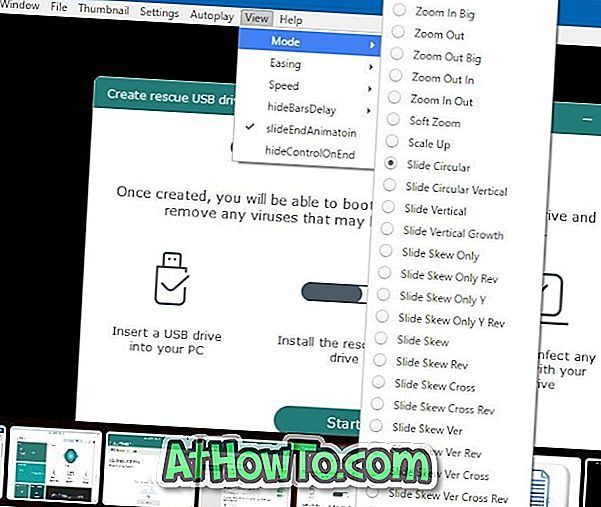
За да превключите бързо между изображенията, просто задръжте курсора на мишката върху миниатюрите и след това завъртете колелото на мишката (колелцето за превъртане).
Когато изображението е отворено в LightGallery, можете просто да кликнете два пъти върху файла с изображение, за да видите неговия действителен размер (резолюция).
Има много настройки и опции за конфигуриране на LightGallery.
Подобно на други зрители, LightGallery поддържа и слайдшоу. Можете също да промените скоростта на слайдшоуто, ако е необходимо.
Единственият улов с програмата е, че когато щракнете с десен бутон върху даден файл с изображение и изберете LightGallery, за да отворите избрания файл с изображения, програмата LightGallery стартира, но няма да покаже файла с изображението. Вие ще трябва или да плъзгате или пуснете или да щракнете върху менюто Файл и щракнете върху опцията Отвори, за да изберете и прегледате файл с изображение. Накратко, няма смисъл да поставяте текущата версия на LightGallery като преглед на снимки по подразбиране, тъй като не може директно да отваря снимки. Липсват и опции за завъртане на снимки.
Като цяло, отличен софтуер за преглед на изображения за операционната система Windows. Програмата е напълно съвместима с всички скорошни версии на операционната система Windows, включително и най-новите Windows 10.
Посетете следната страница, за да изтеглите софтуера LightGallery за вашия компютър. Настройките за промяна на широчината на палеца, височината на контейнера за палеца и границата на палеца могат да бъдат достъпни, като щракнете върху менюто Thumbnail (Миниизображения).
Коя е любимата ви програма за преглед на картини за Windows?
Изтеглете LightGallery














